Como desativar programas de inicialização no Windows
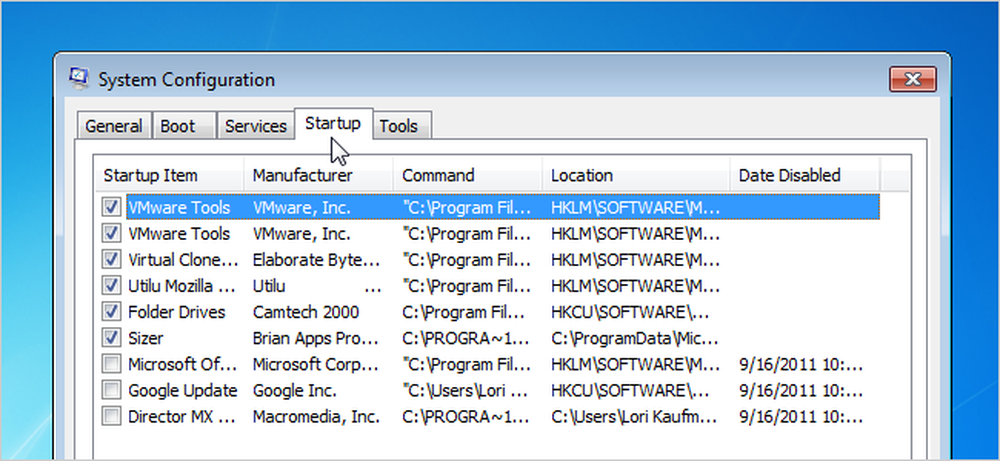
Quanto mais software você instalar no seu computador, mais tempo poderá demorar para inicializar o Windows. Muitos programas adicionam-se à lista de programas iniciados quando você inicializa seu computador, e essa lista pode ficar longa.
Nota do editor: Obviamente, nossos leitores mais geeks já sabem como fazer isso, mas este artigo é para todos os outros. Sinta-se à vontade para compartilhar com seus amigos não técnicos!
Se você estiver usando o Windows 8 ou o Windows 10, role para baixo.
Desativando Programas de Inicialização no Windows 7, Vista ou XP
Para alguns programas, é inteligente começar com o Windows, como antivírus e firewall. No entanto, para a maioria dos programas, iniciá-los na inicialização apenas desperdiça recursos e aumenta o tempo de inicialização. Existe uma ferramenta instalada com o Windows, chamada MSConfig, que permite ver rápida e facilmente o que está sendo executado na inicialização e desabilitar os programas que você preferir executar por conta própria após a inicialização, conforme necessário. Esta ferramenta está disponível e pode ser usada para desabilitar programas de inicialização no Windows 7, Vista e XP.
NOTA: O MSConfig pode ser usado para configurar várias outras coisas além de programas de inicialização, portanto, tenha cuidado com o que você faz com ele. Se você não tem certeza sobre como usá-lo, basta seguir os passos neste artigo e você deve estar bem.
Para executar o MSConfig, abra o menu Iniciar e digite “msconfig.exe” (sem as aspas) na caixa Pesquisar. Conforme você digita, os resultados são exibidos. Quando você vir “msconfig.exe”, clique nele ou pressione Enter, se estiver destacado.
NOTA: Se estiver usando o Windows XP, abra a caixa de diálogo Executar no menu Iniciar, digite “msconfig.exe” na caixa de edição Abrir e clique em OK..
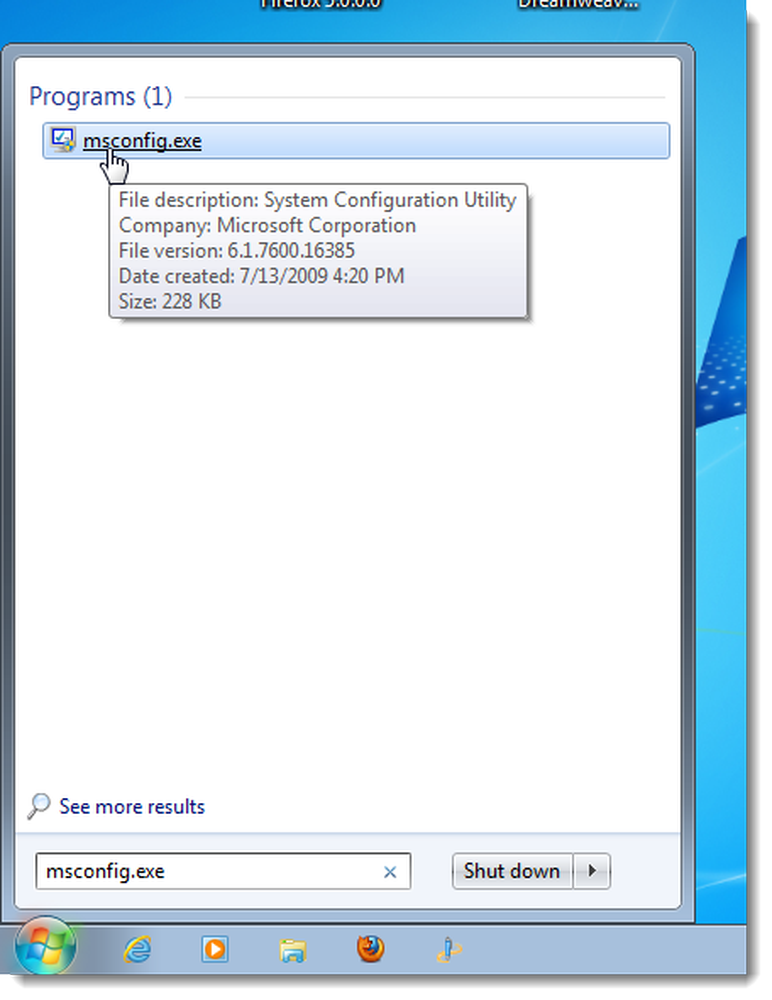
Clique na guia Inicialização na janela principal da Configuração do Sistema. Uma lista de todos os programas de inicialização é exibida com uma caixa de seleção ao lado de cada um. Para evitar que um programa inicie com o Windows, marque a caixa de seleção ao lado do programa desejado para que NÃO haja marca de seleção na caixa. Clique em OK depois de fazer suas escolhas.

Uma caixa de diálogo é exibida informando que você pode precisar reiniciar o computador para que as alterações tenham efeito. Clique em Reiniciar para reiniciar o computador imediatamente. Se não estiver pronto para reiniciar o computador, clique em Sair sem reiniciar..
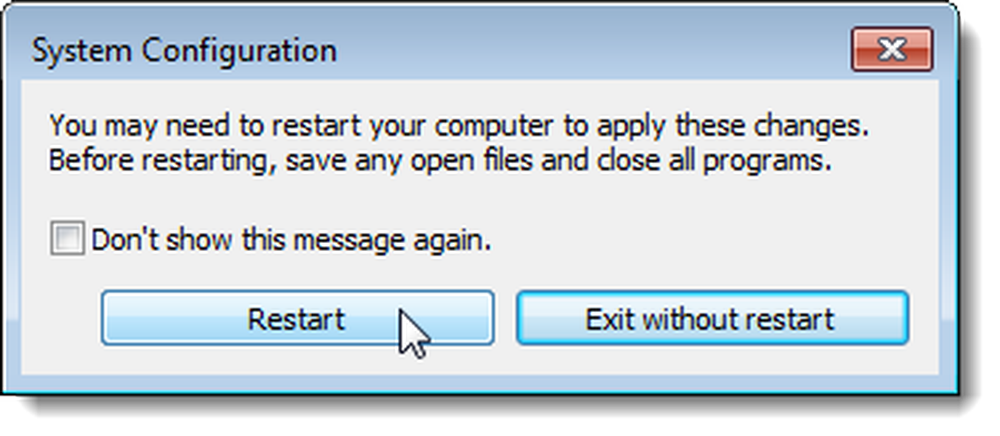
Desabilitando os programas de inicialização após a atualização de abril de 2018 do Windows 10
Se você estiver executando a versão mais recente do Windows 10, há um novo painel de gerenciamento de aplicativos de inicialização que torna super fácil desabilitar os programas de inicialização. Basta abrir o painel Configurações e, em seguida, procurar por "Inicialização" e abrir o painel de aplicativos de inicialização. Se você não vê isso, você não tem a versão mais recente ainda, e você vai querer usar o Gerenciador de Tarefas para gerenciar seus aplicativos de inicialização (continue lendo esta próxima seção).
Depois de ter o painel Startup Apps, você pode simplesmente alternar as coisas que não deseja executar na inicialização.
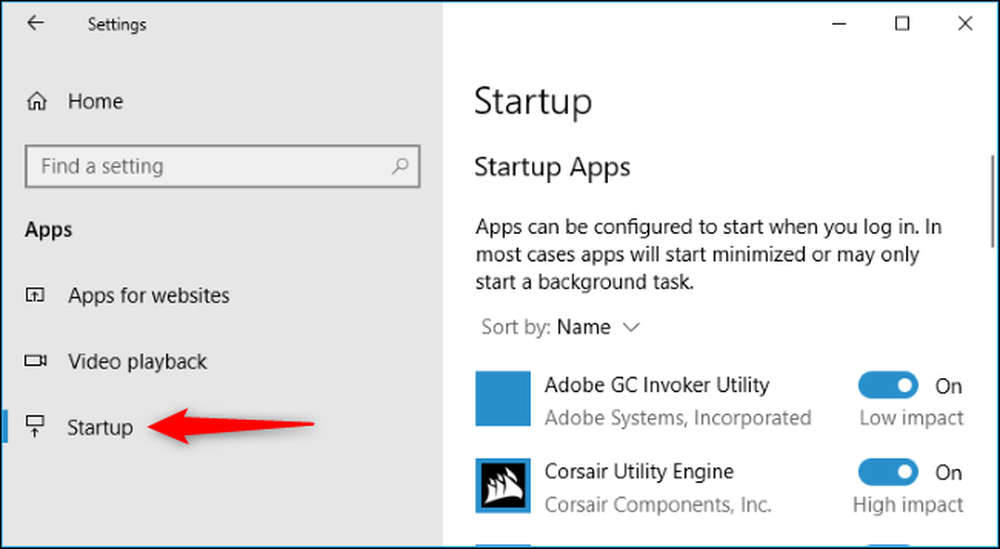
Desativando programas de inicialização no Windows 10 ou 8 ou 8.1
O Windows 8, 8.1 e 10 tornam realmente simples desativar os aplicativos de inicialização. Tudo o que você precisa fazer é abrir o Gerenciador de Tarefas clicando com o botão direito do mouse na Barra de Tarefas ou usando a tecla de atalho CTRL + SHIFT + ESC, clicando em “Mais Detalhes”, alternando para a guia Inicializar e usando o botão Desativar.

É tão simples assim. Se você não estiver vendo essas opções, clique em "Mais detalhes", que está no mesmo lugar dos "Menos detalhes" que você vê nesta captura de tela.
Desativando programas de inicialização no CCleaner
O CCleaner utilitário de limpeza de PC livre também tem uma ferramenta que permite que você desative programas de inicialização. No CCleaner, clique no botão Ferramentas no lado esquerdo da caixa de diálogo e clique em Inicialização para ver a lista de programas de inicialização. A coluna Ativado indica se cada programa está configurado para iniciar com o Windows. Para desabilitar um programa habilitado, selecione o programa na lista e clique em Desabilitar. Você também pode ativar programas que foram desativados.
OBSERVAÇÃO: o CCleaner não parece solicitar a reinicialização do computador, portanto, certifique-se de fazer isso.
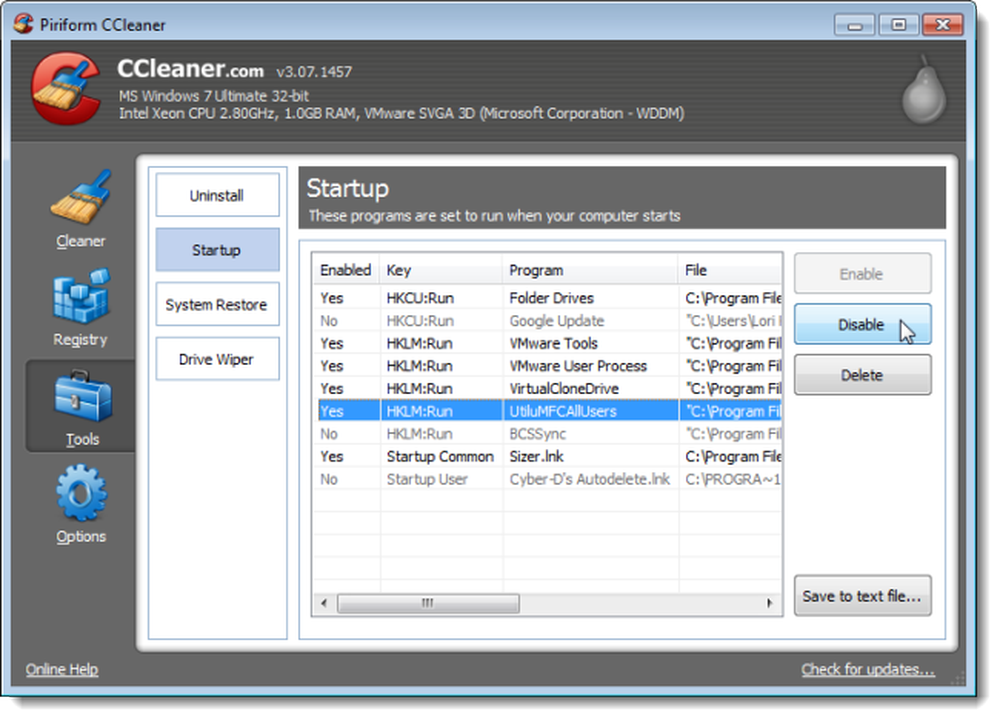
Existe uma versão Professional do CCleaner que custa US $ 24,95 e vem com suporte técnico prioritário. No entanto, existe uma versão gratuita disponível como uma versão instalável e uma versão portátil.
Observe que alguns aplicativos precisam ser configurados para parar de se iniciar quando o computador é inicializado ou eles simplesmente se adicionam à lista de programas de inicialização novamente. Nesse caso, geralmente há uma configuração nas opções de um programa para evitar que ele seja iniciado com o Windows.




